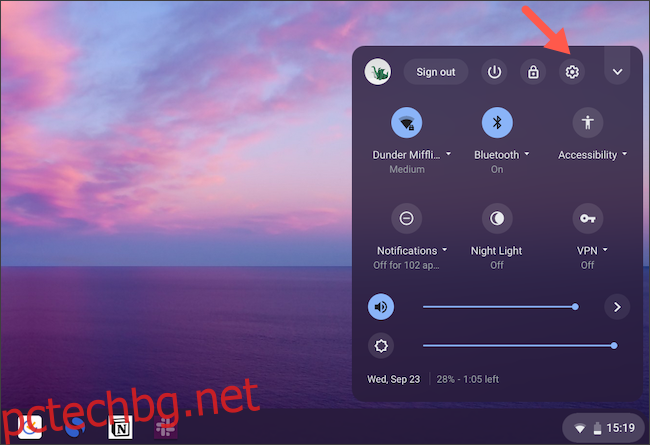Chromebook са създадени да работят с Google Chrome, но с добавянето на Linux можете да инсталирате други браузъри на вашия Chromebook, включително Microsoft Edge. Независимо дали искате да опитате какво може да предложи браузърът на Microsoft или ви е писнало от Chrome, ето как да инсталирате Edge на Chrome OS.
Тъй като ще инсталирате най-новия Linux клиент на Microsoft Edge, първо ще трябва да активирате Linux на вашия Chromebook, ако още не сте го направили.
За да направите това, посетете „Настройки“ на вашия Chromebook или от чекмеджето на приложението, или от панела за бързи настройки (като щракнете върху часа в долния десен ъгъл на началния екран).
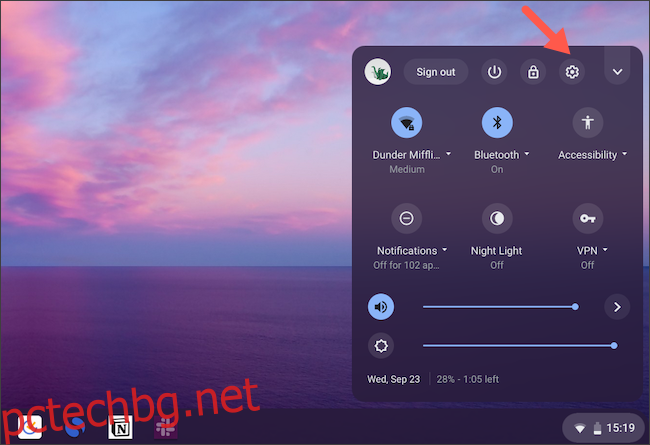
Превъртете надолу, докато намерите „Linux (Beta)“ и щракнете върху бутона „Включи“ до него.
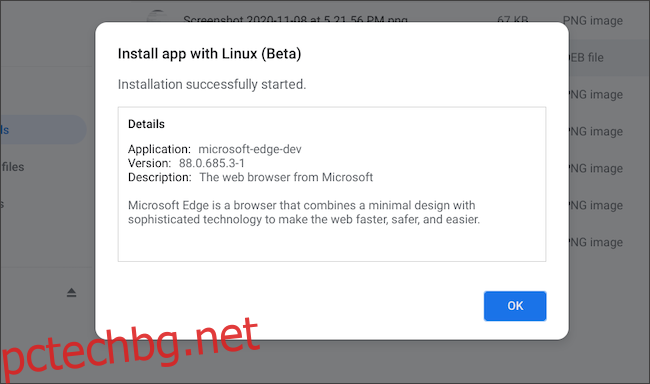
Изберете „Напред“ в следващия прозорец.
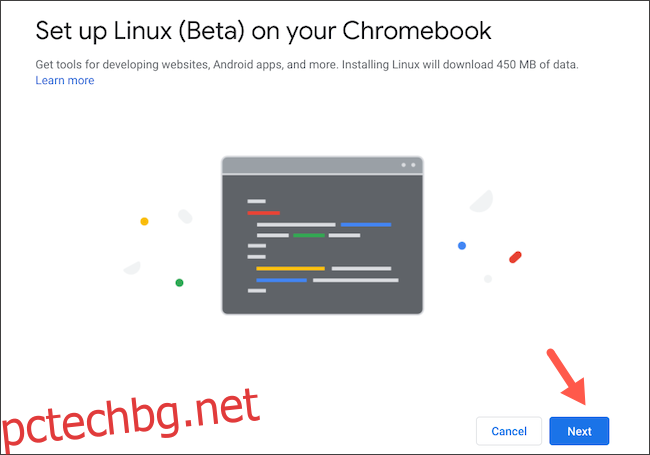
Посочете потребителското име и размера на диска на вашия Linux дял. Оставете го по подразбиране, ако не планирате да инсталирате повече от няколко приложения за Linux. Натиснете „Инсталиране“, когато сте готови.
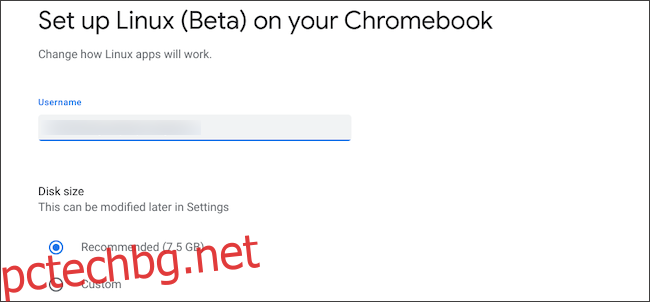
Вашият Chromebook трябва да започне да изтегля и конфигурира Linux. Той автоматично ще стартира Linux терминала, когато приключи. Сега можете да продължите да инсталирате Microsoft Edge.
Отворете „Google Chrome“ и посетете Порталът за изтегляне на Microsoft Edge. Щракнете върху синия бутон „Изтегляне“ под картата „Dev Channel“. В изскачащия прозорец изберете „Приемам и продължете“.
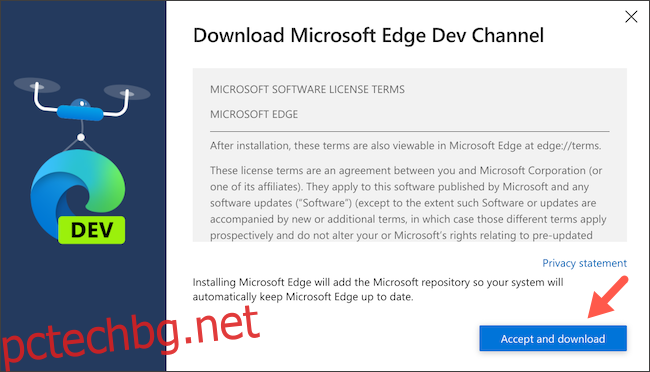
Щракнете двукратно и стартирайте файла, който вашият Chromebook току-що е изтеглил, и след това изберете „Инсталиране“.
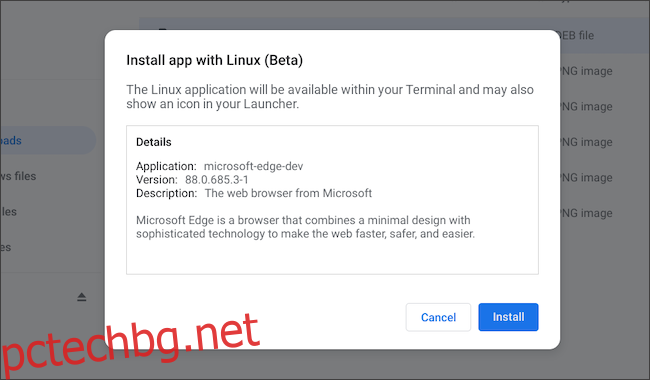
Щракнете върху бутона „OK“, за да отхвърлите прозореца за потвърждение. Вашият Chromebook ще отнеме минута или две, за да инсталира Microsoft Edge и след като това приключи, браузърът трябва да е наличен в чекмеджето на приложението.
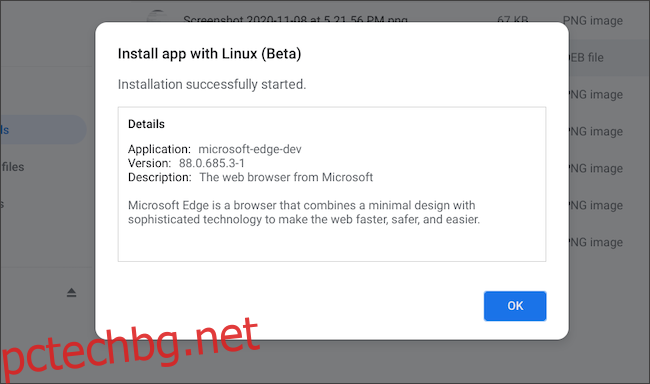
Можете да отворите Microsoft Edge и да използвате уеб браузъра, както обикновено на всеки друг традиционен компютър. Когато приложението Microsoft Edge е активно на вашия Chromebook, можете също да щракнете с десния бутон върху иконата му и да го закрепите за постоянно в реда с приложения в долната част на екрана ви.
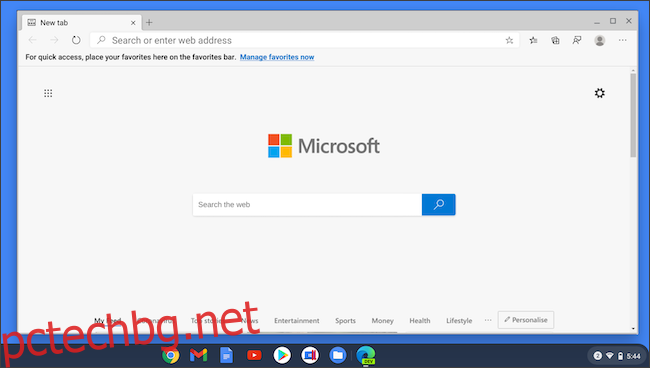
Точно както имате Microsoft Edge на своя Chromebook, имате възможност да инсталирате всяко друго съвместимо приложение за Linux на Chrome OS.